Kiválaszthatja, hogy mely alkalmazások induljanak el a Windows-eszközre való bejelentkezéskor. Előfordulhat, hogy az alkalmazások megjelennek a tálcán vagy máshol, vagy az alkalmazások a színfalak mögött indulnak el.

Láthatja, hogy az egyes alkalmazások milyen hatással lennének az indítási élményre.
-
Nincs hatás: Az indítási alkalmazás le van tiltva.
-
Nem mért: Nincs elérhető adat az indítási alkalmazás méréséhez, az indítási alkalmazás engedélyezve van.
-
Alacsony hatás: A teljes CPU-használat kevesebb mint 300 ezredmásodpercet vesz igénybe, a teljes lemezhasználat pedig kevesebb, mint 292 kilobájt.
-
Közepes hatás: A teljes CPU-használat kevesebb mint 1 másodpercet vesz igénybe, de több mint 300 ezredmásodpercet, vagy a teljes lemezhasználat kevesebb, mint 3 megabájt, de több mint 292 kilobájt.
-
Nagy hatás: A teljes CPU-használat több mint 1 másodpercet vesz igénybe, vagy a teljes lemezhasználat meghaladja a 3 megabájtot.
Válassza ki azokat az alkalmazásokat, amelyek az eszköz indításakor fognak futni
-
Nyissa meg a Start > Settings > Apps > Startup (Indítás) lehetőséget.
Indítási beállítások
megnyitása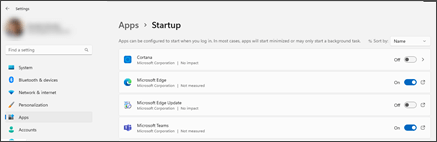
-
A listában szereplő bármely alkalmazásnál válassza a kapcsolót, hogy be legyen kapcsolva.
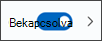
-
Ha módosítani szeretné az alkalmazás speciális beállításait, kattintson a nyílra, és végezze el a kívánt módosításokat.
Megjegyzés: Ha egy alkalmazás Be/Ki kapcsolója mellett megjelenik a

Ha a kívánt alkalmazás nem jelenik meg az Indítás lapon, olvassa el az Alkalmazások hozzáadása az Indítás laphoz a Beállítások lapon című témakört.
Hibaelhárítás
-
Ha a "Nem található ez az alkalmazás" üzenet jelenik meg alkalmazáscímként, az alkalmazás lehet egy hálózati meghajtón, vagy az alkalmazás elérési útja nem létezik. Ez néha akkor fordul elő, ha egy alkalmazást eltávolítottak. A probléma megoldásához újból hozzáadhatja az alkalmazást.
-
Ha nem látja az Indítás lehetőséget a Gépházban, kattintson a jobb gombbal a Start gombra (vagy válassza ki és tartsa lenyomva), válassza a Feladatkezelő lehetőséget, majd válassza az Indítási alkalmazások lapot. (Ha nem látja az Indítási alkalmazások lapot, válassza a További részletek lehetőséget.) Kattintson jobb gombbal (vagy tartsa lenyomva) a módosítani kívánt alkalmazásra, majd válassza az Engedélyezés lehetőséget, ha rendszerindításkor futtatni szeretné, vagy a Letiltás lehetőséget, ha nem szeretné, hogy indításkor fusson.










